반응형
알고리즘 문제를 풀 때 테스트코드도 작성하고 싶어서
JUnit을 추가하려는데 빌드 툴 없이 라이브러리를 다운로드해서 추가하려니까 영 귀찮..더라.. ^,^;
그래서 그냥 Gradle 프로젝트를 만들어서 JUnit을 사용하려고 한다
1. Gradle 프로젝트 생성
1) File -> New -> Project
2) Gradle 선택 -> Project SDK (원하는 JDK 버전 선택) -> Additional Libraries and Frameworks에서 Java 선택

3) 프로젝트 이름과 저장위치 등 정보 입력 후 Finish

4) 프로젝트 생성되면서 gradle 빌드 진행됨
5) 프로젝트 구조 src/main으로 생성됨
src/main/java => 알고리즘 문제 풀이 작성할 경로(또는 그냥 본인이 작성할 자바 코드)
src/test/java => 테스트코드 작성할 경로
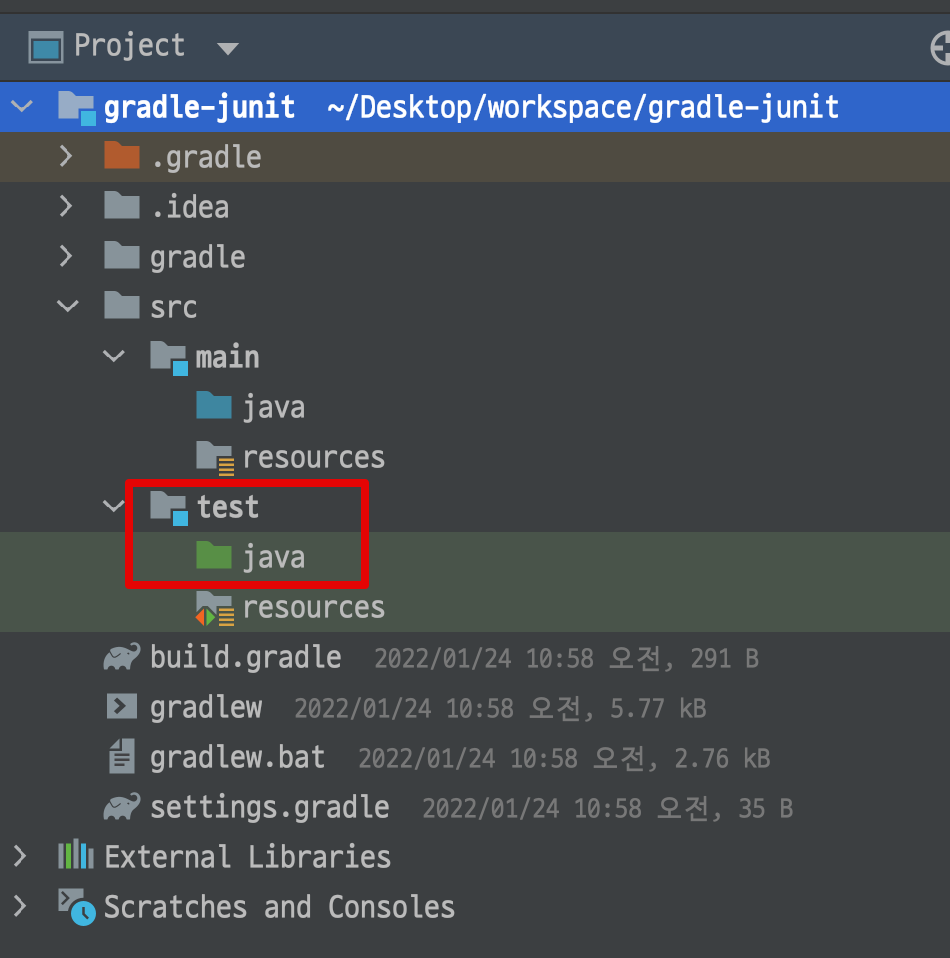
2. JUnit 5 설정
힁 ^,^ 속았지~? 사실 Gradle 프로젝트로 생성하면 JUnit 설정을 따로 해줄 필요 없이 build.gradle 파일에 이미 추가 되어 있음

3. 테스트 코드 작성
1) src/test/java 경로에 테스트 클래스 파일 생성

2) 테스트 코드 작성 (JUnit 공식 홈페이지에서 코드 가져옴)
import static org.junit.jupiter.api.Assertions.fail;
import static org.junit.jupiter.api.Assumptions.assumeTrue;
import org.junit.jupiter.api.AfterAll;
import org.junit.jupiter.api.AfterEach;
import org.junit.jupiter.api.BeforeAll;
import org.junit.jupiter.api.BeforeEach;
import org.junit.jupiter.api.Disabled;
import org.junit.jupiter.api.Test;
class StandardTests {
@BeforeAll
static void initAll() {
}
@BeforeEach
void init() {
}
@Test
void succeedingTest() {
}
@Test
void failingTest() {
fail("a failing test");
}
@Test
@Disabled("for demonstration purposes")
void skippedTest() {
// not executed
}
@Test
void abortedTest() {
assumeTrue("abc".contains("Z"));
fail("test should have been aborted");
}
@AfterEach
void tearDown() {
}
@AfterAll
static void tearDownAll() {
}
}3) 테스트 코드 실행
클래스 옆에 있는 겹쳐진 세모 클릭 : 클래스에 속한 테스트 모두 실행
메서드 옆에 있는 세모 클릭 : 해당 메서드만 테스트

4) 테스트 코드 결과
테스트 결과를 확인할 수 있다 :)
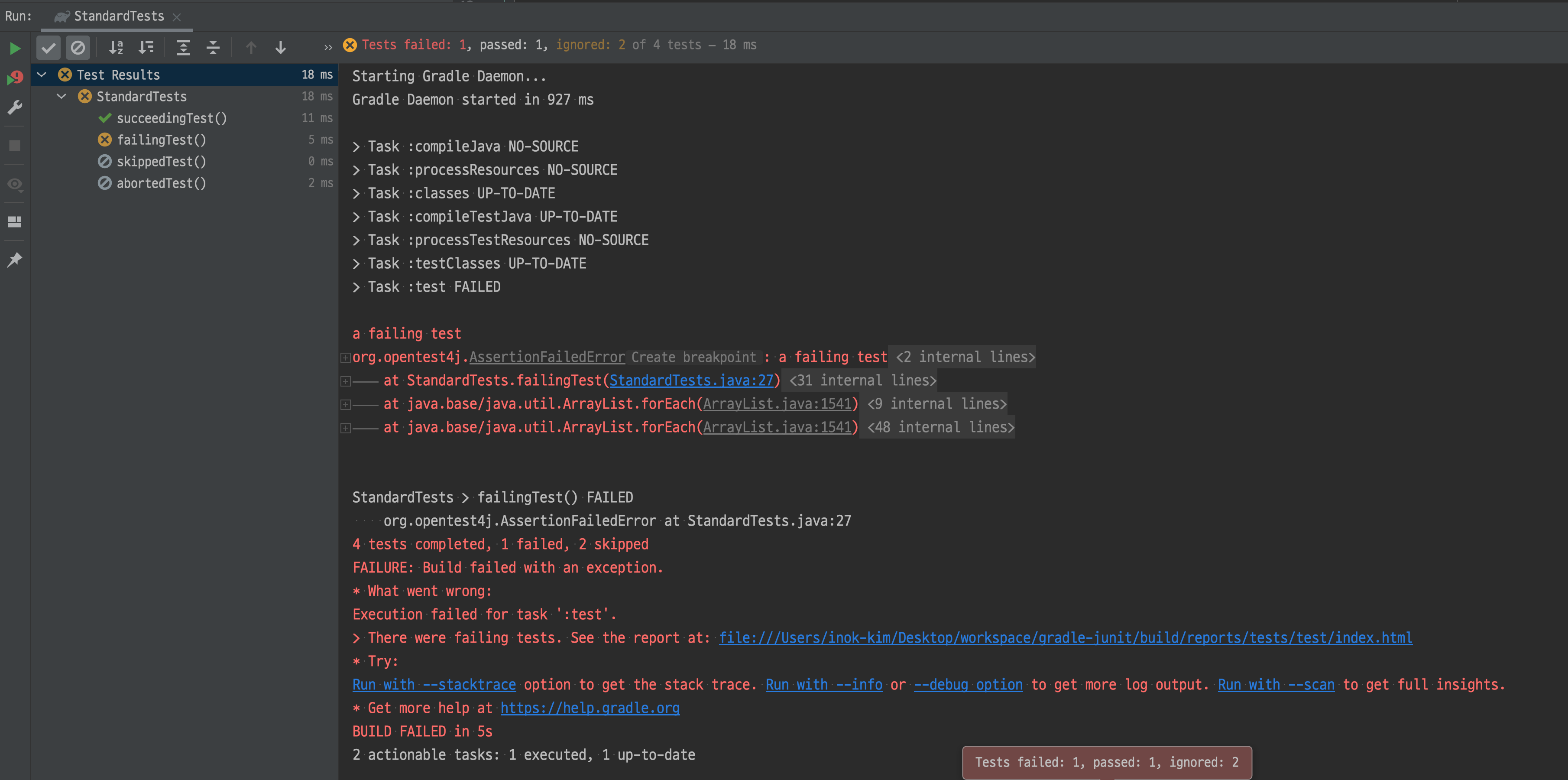
반응형
'개발 > IntelliJ' 카테고리의 다른 글
| [IntelliJ] Git Shelve / Git Stash 차이 (0) | 2023.04.12 |
|---|

댓글